Mac Finder, на відміну від Windows Explorer, не працюєзапропонуйте адресну панель та кнопки управління файлами на панелі інструментів, наприклад, копіювати, вставляти, переміщувати, переходити до кошика (видаляти), з іншими важливими параметрами, які можна було б зробити за допомогою Finder та просіяти через відкриті вікна набагато простіше. Опція попереднього пошуку - ще одна причина, чому стільки досвідчених користувачів Mac більше покладаються на утиліти системного пошуку, а не на рідний варіант пошуку Finder. Якщо для покращення цих основних функцій Finder ви використовуєте кілька утиліт, ознайомтеся автономна програма для Mac називається Файл фокусника.
Додаток - це файловий менеджер зінтегрований розширений пошук, який підтримує безліч фільтрів та умов для здійснення ретельного, але швидкого пошуку файлів. Файловий менеджер імітує дизайн інтерфейсу інтерфейсу Провідника файлів Windows 7, забезпечуючи зручне використання адресного рядка вгорі натисніть посилання кнопки для повернення до раніше відкритих папок, кнопок навігації назад та вперед, а також дуже настроювану панель навігації в лівій частині інтерфейсу.
Після запуску програми рекомендуєтьсящоб зберегти його в доці, щоб швидко отримати доступ до своїх файлів пізніше. На панелі інструментів вона дозволяє копіювати, видаляти та переміщувати вибрані файли, відкривати вікно Mac Terminal, запускати діалогове вікно «Інформація про вибраний файл / папку» та здійснювати розширений пошук.

Кнопка адресного посилання полегшує цепереходити між відвідуваними місцями. Так само, як Windows 7 File Explorer, він роздвоює розташування папки на шляхи, які можна натиснути, які при натисканні відкривають відповідне місце.
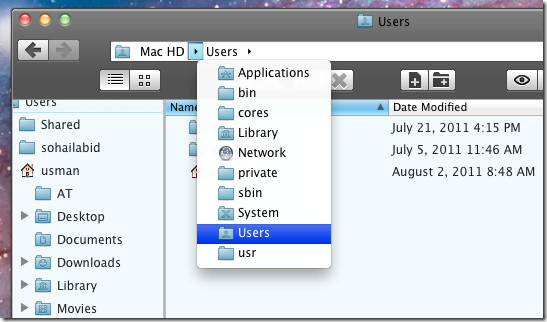
Функції пошуку Magician File мають дві функціїваріанти - Швидкий та повний. Ви можете ввімкнути опцію швидкого пошуку, щоб миттєво знаходити файли з поточного місцезнаходження, але майте на увазі, що вона не копається в ієрархії папок, щоб шукати відповідні заголовки файлів і папок. Однак ви можете перейти до повного режиму, коли потрібен глибокий пошук.
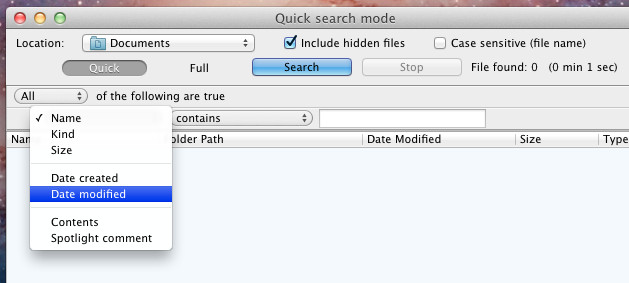
Незважаючи на всі інші основні пошукові файлиОпції, це дозволяє додавати декілька шарів умов і фільтрів, щоб звузити результати пошуку та знайти елементи з більшою точністю. Ви можете додавати фільтри, наприклад, ім’я файлу, розмір та дату, змінену, дату створено, вміст, вид тощо. Ви можете маніпулювати фільтруванням елементів двома способами; перевірити, чи всі вказані умови є істинними для отримання результатів або показу результатів, навіть якщо виконується лише одна умова.

У налаштуваннях файлу Magician ви можете змінитимісце розташування та кольорова схема. Ви також можете скоротити список бічної панелі з параметра Бічна панель. Крім деяких помилок, пов'язаних з інтерфейсом, він працює без проблем. Він працює на Mac 10.6 або новішої версії.
Завантажте файл Magician













Коментарі